テキストリンク設定
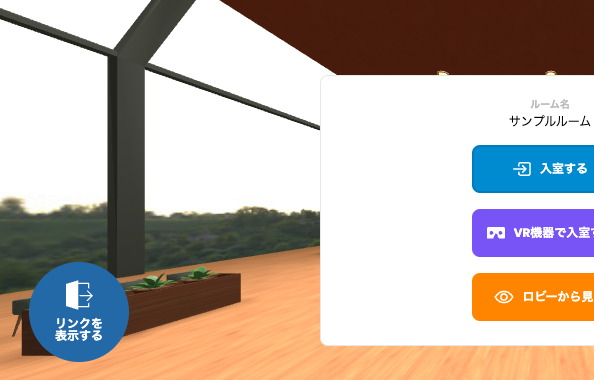
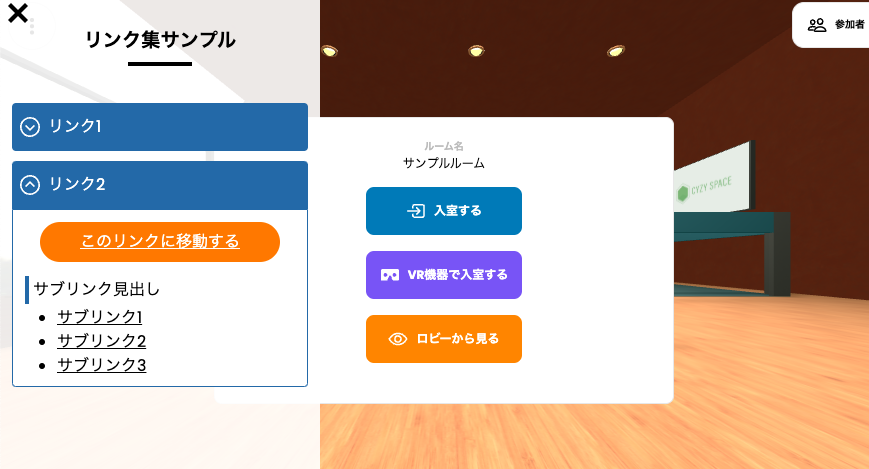
CYZY SPACEでは、ルーム毎にVR画面の左下UIにテキストリンクと呼ぶリンク集を表示することが出来ます。
解説ビデオ
設定画面を開く
- 右側のメニューからダッシュボードを選択します。
- 変更したいルームの詳しい設定を見るをクリックします
- テキストリンク設定�タブを選択します
- 設定が表示されます
テキストリンクを作成する
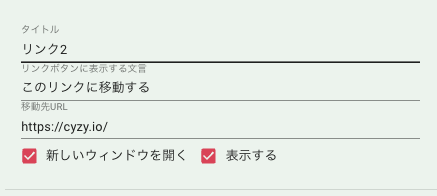
1.「+追加する」ボタンを押します。
2.「テキストリンク集の見出し」に、リンク集全体のタイトルとなる文言を記載します。
3.「タイトル」にメニュー表示するタイトル文字列、「リンクボタンに表示する文言」にリンクのボタン内に表示される文言、「移動先URL」にリンク先のURLを記載します。
4.必要に応じて、「新しいウィンドウを開く」にチェックを付けます。
5.公開して良い場合は、「表示する」にチェックを付けます。
サブリンクの設定
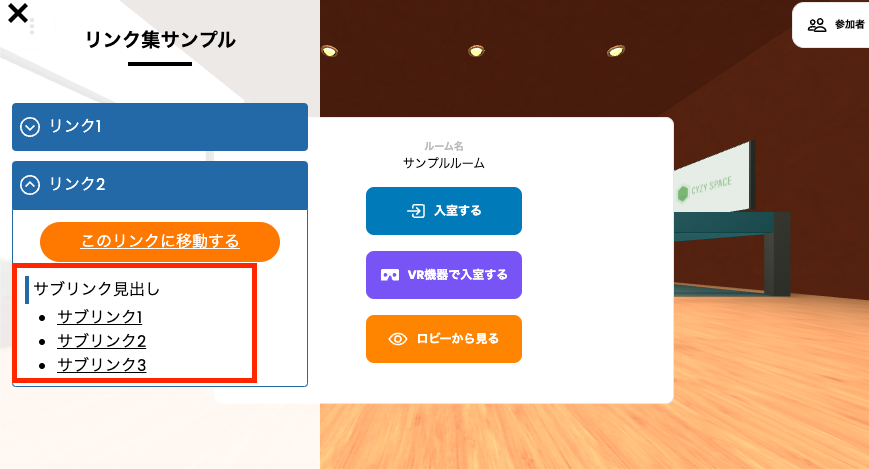
各リンク項目内には、「サブリンク」と呼ばれる小リンク集を付属させることも可能です。
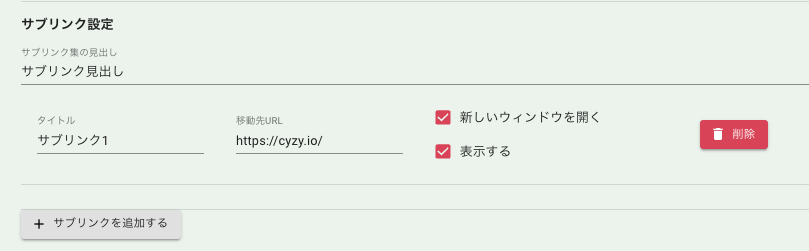
1.「+サブリンクを追加する」ボタンを押します。
2.「サブリンク集の見出し」にサブリンク全体の見出しとなる文言を記載します。
3.「タイトル」にメニュー表示するタイトル文字列、「移動先URL」にリンク先のURLを記載します。
4.必要に応じて、「新しいウィンドウを開く」にチェックを付けます。
5.公開して良い場合は、「表示する」にチェックを付けます。
設定を変更したあとは、保存するボタンを押す必要があります。
共通テキストリンクを作成する
複数のルームで共通して利用可能な「共通テキストリンク」を作成可能です。
- 設定したいルームのテキストリンク設定タブを選択します
- 「共通テキストリンクを表示する」のチェックをオンにします
- 保存するをクリックします。
- 右側のメニューから共通テキストリンク設定を選択します。
- 上記「テキストリンクを作成する」と同様の方法で、共通テキストリンクの設定を行います。
「共通テキストリンクを表示する」が有効な場合、各ルームで個別に設定されたテキストリンク内容は表示されません。
:::
設定後の確認
設定の変更後、そのルームに入室すると、テキストリンクを表示するための「リンクを表示する」ボタンが画面左下に表示されます。
変更の反映には2~10分ほど時間がかかります。
入室人数の表示(独自サーバーをご利用中の方)
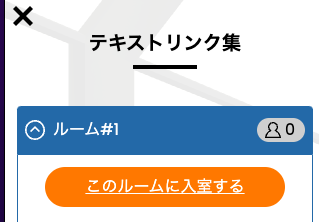
テキストリンク集に同一サーバーのルームURLを設定した場合に、入室人数を表示できる機能があります。 (独自サーバープランをご契約のお客様限定の機能です)
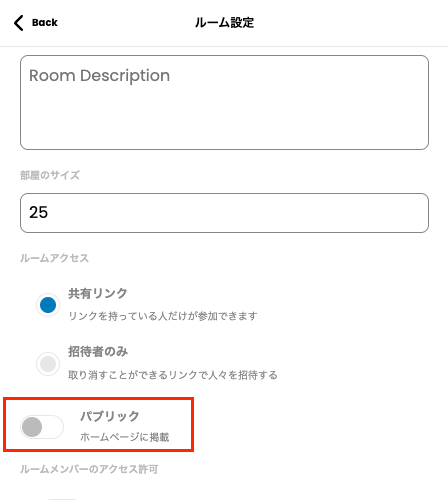
- ルームを作成したメールアドレスでVRサーバーにサインインします
- 設定したいルームに入室し、「オプション」の中にある「パブリック」をONにします
- テキストリンクに、Publicに設定したルームを追加します。
サブリンクでは人数は表示されません。